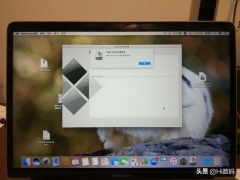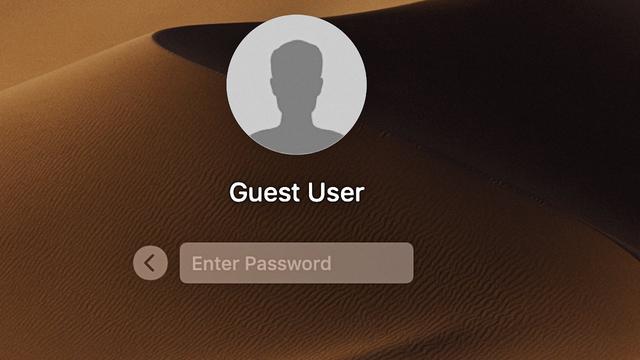联想Y50-70于2014年上市,到现在已经有八年的时间了,在硬件飞速发展的今天,其i7内核+8G内存+2G显存独立显卡的配置,丝毫不逊色于当前新机器太多,在当时也是国内顶尖水平。我是2015年入手这个本子,平常用来打打CF,看看电影。但就是如此高配置,系统卡顿,声音巨大等等问题,使用体验差强人意。
主要配置参数
?前期准备说实话,虽然性能很难让人满意,但是其风骚的红色背光外加性感的金属机身,给人以一种食之无味弃之可惜的感觉。
Y50-70采用1TB西数机械硬盘,写入速度远不如固态硬盘,也正因为有了固态硬盘的出现,拯救了这台等待退休的老爷机,硬盘上的升级,可以完全释放CPU性能,准备好固态硬盘,让它可以再最后一舞。
另外,专业拆机工具以及系统盘也是必不可少的。
原机机械硬盘
?安装固态硬盘第一步:硬盘选择
首先需要确认硬盘的尺寸,接口以及对应的位置。
本机是2.5英寸SATA接口,位于机身背部左下方。由于没有光驱的存在,所以升级固态硬盘只能是替换原来的机械硬盘。
机械硬盘位置如图所示
目前市面上固态硬盘的品牌属于百家争鸣,三星稳定可靠,西数性能良好,金士顿术业专攻,东芝讲究性价比等等等等。。。这次我选择了三星870,毕竟大厂血脉,1TB存储空间双十一入手三百多,也算是小投入大产出啊。
三星870 EVO
金士顿
东芝
西数蓝盘
第二步:更换固态硬盘
首先需要把本子背面外壳拆卸,一共12颗螺钉,拆卸外壳过程中切勿使用蛮力,容易损坏螺孔。
中间还有一颗螺钉
拆卸掉外壳之后,注意一定要先将电池连接线拆掉,降低操作风险。
电脑按压两边卡扣即可拔下
接下来电脑就要拆卸机械硬盘,需要注意的是机械硬盘通过支架固定在机身上,先将机械硬盘从机身上拆卸下来,拔掉接口线,然后将其从支架上取下来。
接口线与固定螺钉位置
固定支架
取出机械硬盘后,将固态硬盘安装在支架上,插好接口线再将其固定在机身上,切记将拔掉的电池连接线装好,再装好后盖,至此安装完成。
安装完成
第三步:更新系统
开机,进入BIOS,使用准备好的系统U盘,开始安装系统,刷系统教程也很多,不在此赘述。安装完成后开机,开机速度已经有了明显提升,大概10秒左右,系统不再卡顿,声音也降低很多,散热性能需要持续观察,总之,感觉这台本子还可以再战几年。
电脑拆卸下来的机械硬盘也别着急扔,可以在网上买一个硬盘盒,机械硬盘秒变移动硬盘,用于平常存储重要数据。
以上就是一点经验分享,希望小伙伴们不喜勿喷[捂脸][捂脸][捂脸]如有问题,还请各位大神指正[作揖][作揖][作揖]
电脑